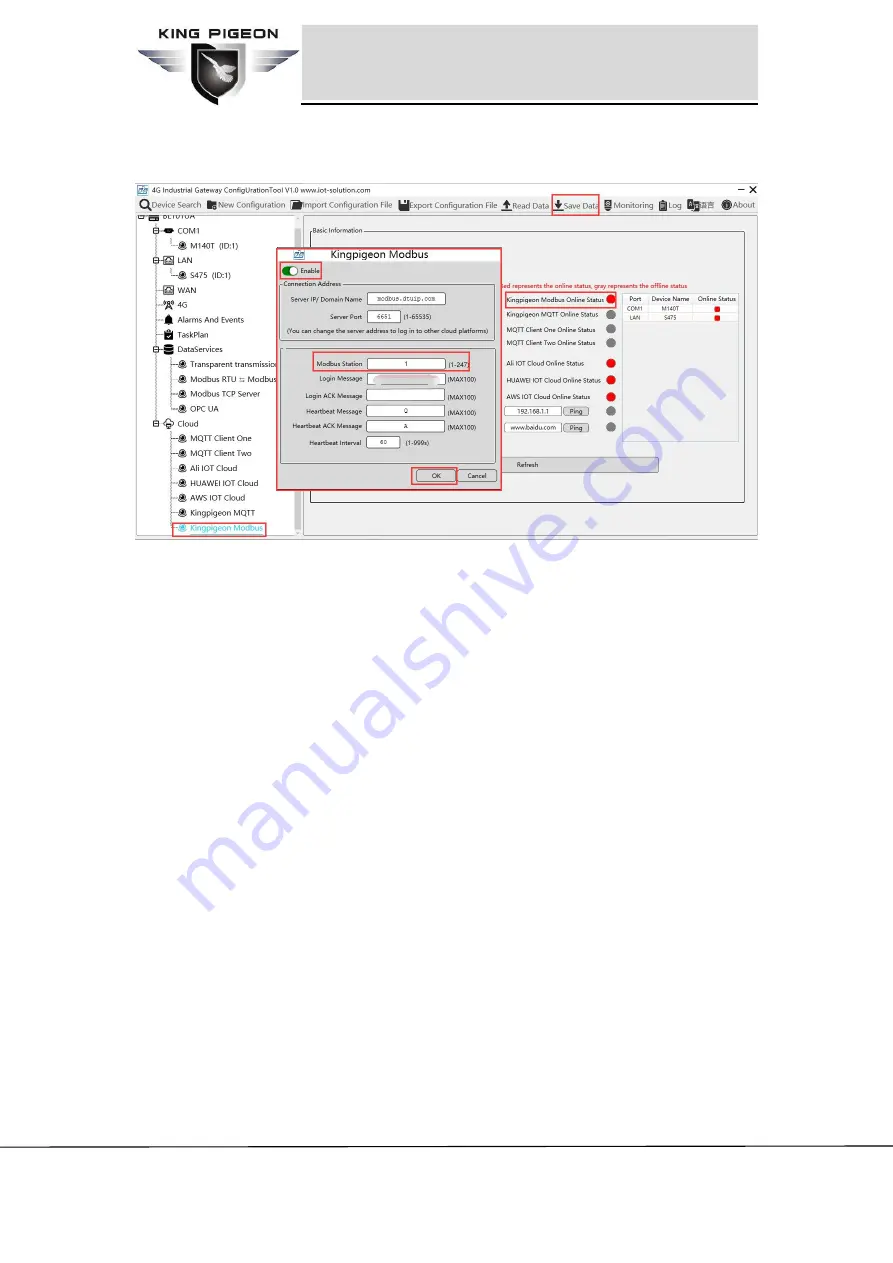
Page
70 of 76
King Pigeon Communication Co., Ltd.
V1.0
www.iot-solution.com
Modbus to MQTT IoT Gateway
-BL101
5.2.2.11 King Pigeon Cloud via Modbus Configuration
(1) Double click KingPigeon Modbus to enter configuration window
(2) Click Enable to enable(green) King Pigeon cloud via Modbus. Default is disabled
(Gray)
(3) Server IP/Domain Name: modbus.dtuip.com. (Automatic filling in default)
(4) Server Port: 6651 (Automatic filling in default)
(5) Modbus Station: Set BL101 gateway Modbus communication address
(6) Login Message: Input device serial number issued by King Pigeon.
(7) Login ACK Message: Not necessary for King Pigeon cloud connection
(8) Heatbeat Message: Q (Automatic filling in default)
(9) Heatbeat ACK Message: A(Automatic filling in default)
(10) Heatbeat Interval: Set cycle time of sending heatbeat message. Default is 60s
(11)Click OK to confirm the configuration.
(12)Click Save Data. Gateway will restart and King Pigeon Cloud via Modbus is
enabled successfully. Open configuration software and login device. King Pigeon
cloud via Modbus connection status can be viewed from basic information. Red
indicates device is connected King Pigeon cloud via Modbus. Slave devices
connection status can be viewed from the right box.





















